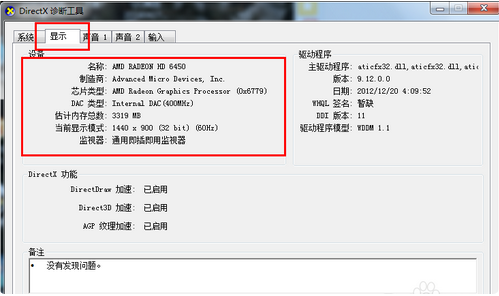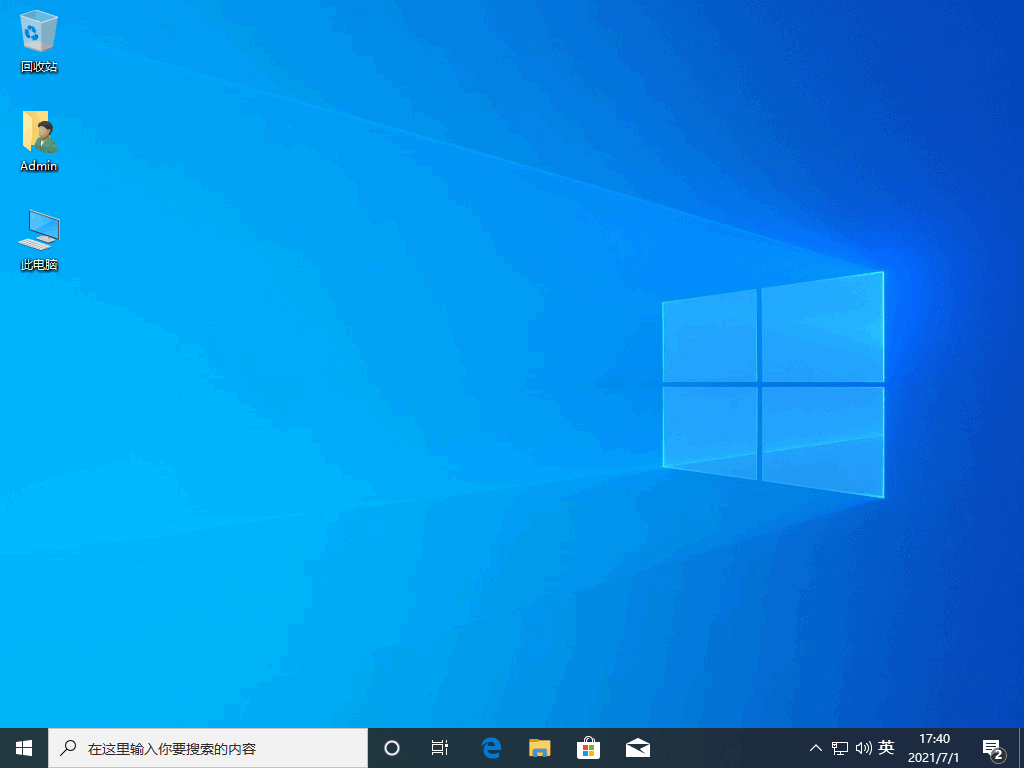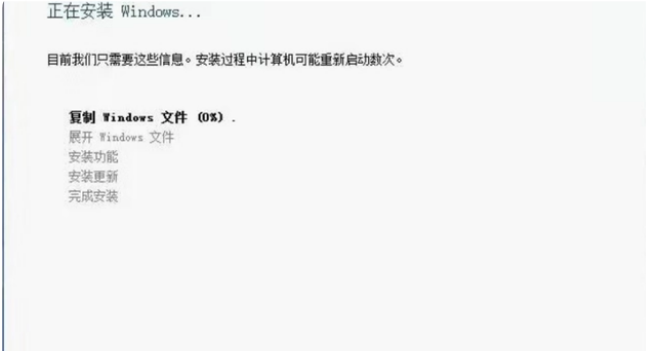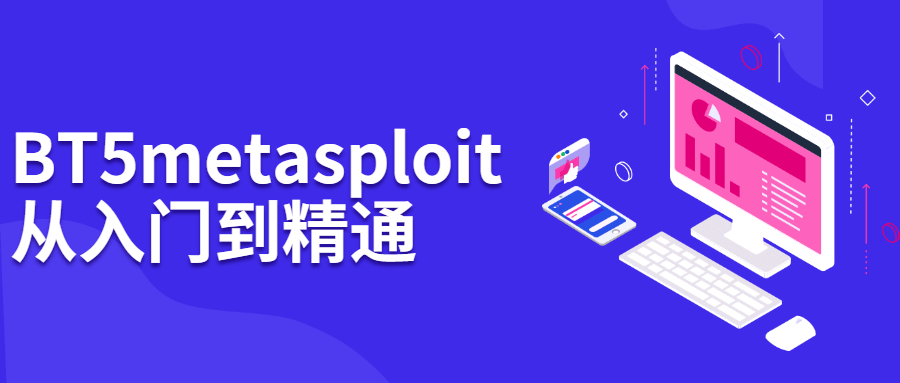联想自带一键重装系统如何操作
最近这段时间有不少小伙伴使用联想电脑的时候遇到了一些系统故障问题不知道该怎么修复,其实我们可以借助联想电脑自带的一键重装系统功能进行修复解决的。那么联想自带一键重装系统怎么操作呢?下面小编就教下大家联想自带一键重装系统操作过程。
工具/原料:
系统版本:windows10系统
品牌型号:联想thinkpad e490
方法/步骤:
WEEX交易所已上线平台币 WEEX Token (WXT)。WXT 作为 WEEX 交易所生态系统的基石,主要用于激励 WEEX 交易平台社区的合作伙伴、贡献者、先驱和活跃成员。
新用户注册 WEEX 账户、参与交易挖矿及平台其他活动,均可免费获得 WXT 空投奖励。
联想电脑自带的一键重装系统操作:
1、联想自带一键重装系统怎么操作呢?首先电脑关机,用回形针或其它细工具插入电脑侧面的恢复孔中点一下,出现联想一键恢复选项菜单界面,使用键盘方向键选择最后一项,敲回车进入恢复界面。

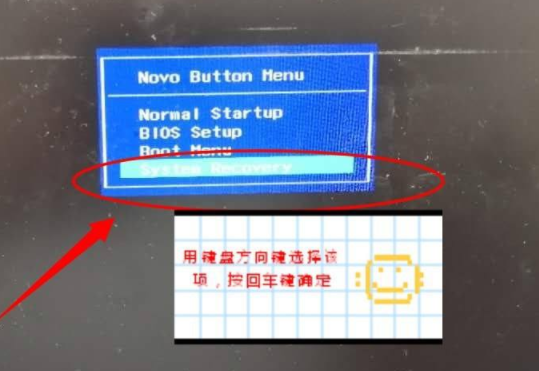
2、根据电脑屏幕提示,按照自己的需求选择操作。

3、鼠标点击重置此电脑。

4、根据我们的需要选择。


5、确定没问题之后,点击重置即可。
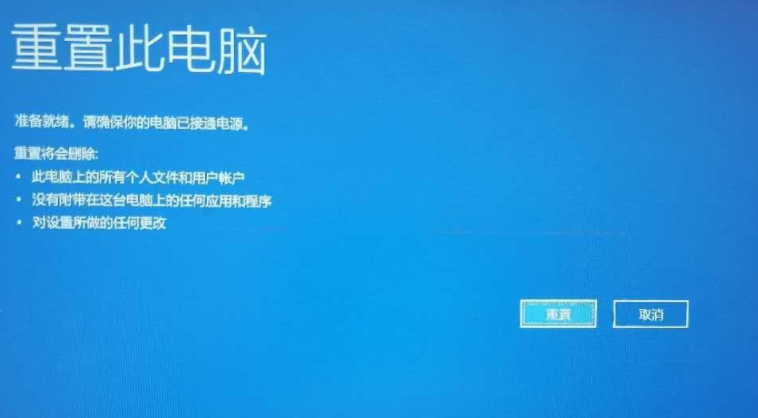
6、请大家耐心等待重装完成,直至进入到新系统。

总结:
1、重启,选择最后一项进入恢复界面;
2、点击重置此电脑,耐心等待重装完成即可。
本站资源均来源于网络或网友投稿,部分资源未经测试,难免存在BUG,所有资源只限于学习研究,不得商用。如使用本站下载的资源造成任何损失或发生侵权行为,均与本站无关。如不接受本声明请勿下载!本站资源如有侵权,请联系QQ:497149677核实后立即删除!
最客资源网 » 联想自带一键重装系统如何操作
最客资源网 » 联想自带一键重装系统如何操作